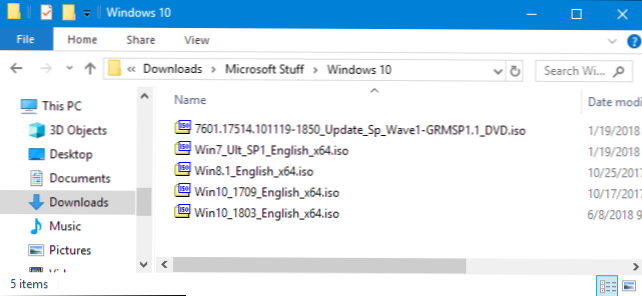
File ISO (sering disebut citra ISO), adalah file arsip yang berisi salinan identik (atau gambar) data yang ditemukan pada disk optik, seperti CD atau DVD, sering digunakan untuk membuat cadangan cakram optik, atau untuk mendistribusikan set file besar yang dimaksudkan untuk dibakar ke cakram optik.
Nama ISO diambil dari nama sistem file yang digunakan oleh media optik, yang biasanya ISO 9660. Kita dapat menganggap citra ISO sebagai salinan lengkap dari segala sesuatu yang disimpan pada disk optik fisik seperti CD, DVD, atau Blu- ray disc-termasuk sistem file itu sendiri.
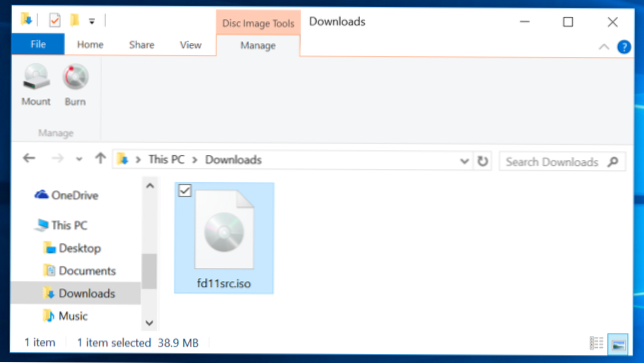
Mereka adalah salinan sektor-oleh-sektor dari disk dan tidak ada kompresi yang digunakan. Ide di balik ISO Images adalah dapat mengarsipkan salinan digital cakram yang tepat, dan kemudian menggunakan Images itu untuk membakar disk baru yang pada gilirannya merupakan salinan asli yang sama persis.
File ISO Image memiliki banyak ekstensi seperti .iso atau .img atau .udf, ada juga beberapa ekstensi lain seperti .cue/.bin dan .mds/.mdf yang mampu menyalin CD/DVD multi-track. Sebuah keping CD biasanya menggunakan format file sistem ISO 9660, sedangkan DVD dan Blu-ray menggunakan format file sistem UDF (ISO/IEC 13346)
Sebagian besar sistem operasi dan banyak utilitas lainnya juga memungkinkan kita untuk memasang citra ISO sebagai disk virtual, yang dalam hal ini semua aplikasi seolah-olah disk optik asli disisipkan.
Penggunaan file ISO sangat efisien dibanding penggunaan CD/DVD. File ini bisa digunakan sebagai backup dari CD/DVD yang kita miliki. File ISO Image juga dapat berfungsi sebagai raw data sebelum data ditransfer ke CD/DVD. File ini bisa digunakan sebagai simulasi bagaimana CD/DVD berfungsi nantinya.
Masih banyak lagi kemudahan yang didapat dari penggunaan file ISO Image. Dewasa ini justru penggunaan jenis file ini makin tinggi dibandingkan CD/DVD. Bahkan instalasi sistem operasi disediakan dalam file ini juga sehingga pengguna dapat dengan mudah melakukan download dari situs penyedia kemudian ditransfer ke CD/DVD tanpa perlu repot-repot lagi pergi membeli ke penjual CD/DVD software. Bukan tidak mungkin juga penggunaan file ISO Image dapat menggantikan peran utama dari CD/DVD.
Cara Membakar (Burning) Images ISO ke Disk
Ini adalah salah satu cara yang bermanfaat ketika kita ingin membuat disk yang akan digunakan untuk menginstal sistem operasi atau aplikasi. Cara burning file ISO terutama berguna ketika ingin menginstal sistem operasi, membuat utility disk, menggunakan disk sebagai booting sistem atau membuat backup (cadangan) sebuah disk.
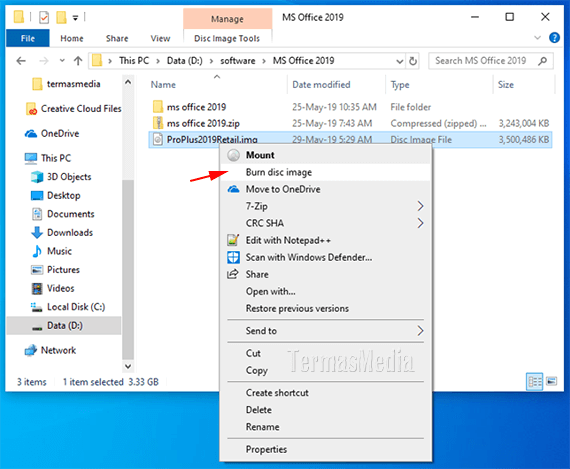
Anda cukup banyak software gratis untuk burning file ISO ke disk misalnya Free Audio CD Burner, BurnAware Free, DeepBurner Free, InfraRecorder dan lain sebagainya. Bila Anda pengguna Windows 7, 8, 8.1 atau 10, Windows juga memiliki fitur built-in untuk burning file ISO ke disk sehingga tidak diperlukan lagi burning software pihak ketiga (third-party software).
Mount file Images ISO
Mount file ISO adalah cara paling mudah ketika ingin menginstal program atau aplikasi ke komputer. Kita cukup klik kanan file ISO dan kemudian pilih Mount dari menu pintas yang muncul. Kita dapat menggunakan software Daemon Tool, PowerISO dan UltraISO untuk mount file ISO, namun Windows 8, 8.1 dan 10 juga memiliki fitur built-in untuk mount file ISO sehingga tidak diperlukan lagi software dari pihak ketiga lagi.
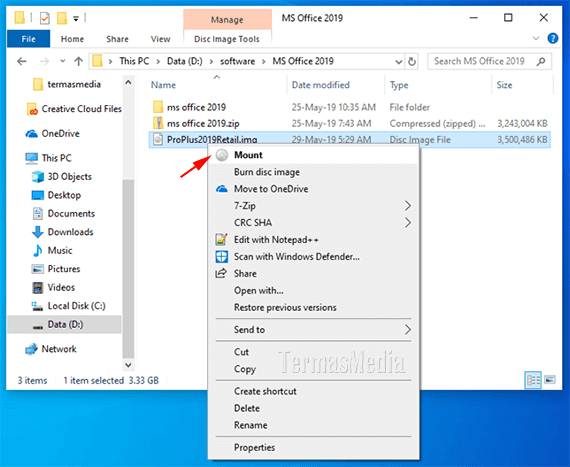
Dalam proses mounting file ISO, akan muncul ODD (Optical Disk Drive) baru. Ini adalah ODD virtual. Untuk menginstal program atau aplikasi, jalankan file executable (setup.exe) yang ada di ODD virtual.
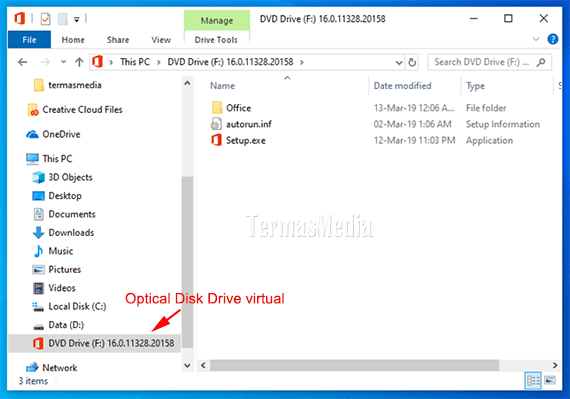
Ekstrak file Images ISO
Salah satu cara yang juga cukup mudah untuk menginstal program atau aplikasi melalui media file ISO adalah dengan cara mengekstrak (extract) file ISO. Kita dapat menggunakan software seperti 7-zip, WinZip atau WinRar untuk mengekstrak file ISO. Dengan mengekstrak file ISO, kita dapat melihat isi atau konten dari file ISO tersebut.
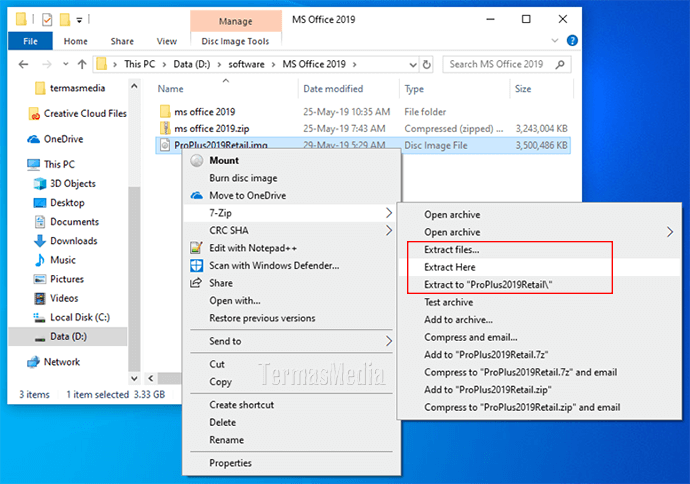
Di sini, 7-zip adalah salah satu software favorit karena bersifat gratis, open source dan cukup powerfull. Ketika kita menginstal 7-zip dan mengkaitkan langsung dengan file ISO, kita cukup mengklik ganda (double-clik) file ISO untuk membuka isi atau konten file ISO di 7-zip atau kita dapat mengekstraknya ke folder lain untuk melihat keseluruhan konten dari file ISO. Untuk menginstal program atau aplikasi, jalankan file executable (setup.exe) yang ada di hasil ekstraksi.
Cara Membuat File ISO Anda Sendiri Dari Cakram Optik
Membuat file ISO dari cakram (disk) kita dapat membuat cadangan digital cakram fisik kita. Kita kemudian dapat menggunakan file dengan memasangnya di komputer yang tidak memiliki drive optik. Kita juga dapat menggunakan file di masa depan untuk membakar salinan disk kita yang lain. Dan, tentu saja, Anda dapat membagikan ISO itu dengan orang lain.
Sementara macOS dan Linux keduanya dilengkapi dengan perangkat lunak yang sudah diinstal sebelumnya yang memungkinkan kita membuat ISO dari disk fisik, sedangkan Windows tidak. Sebagai gantinya, kita harus mengunduh aplikasi pihak ketiga untuk membuat file ISO di Windows. Untuk itu, kami merekomendasikan Ninite. Ninite menyertakan alat seperti InfraRecorder, ImgBurn, dan CDBurnerXP.

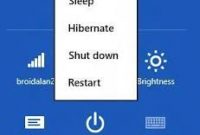
Be the first to comment